Câteodată se întâmplă să stai în fața unui document cu text neformatat și să nu dorești să creezi din nou toate formatele de paragrafe. Mai ales dacă acestea au fost deja definite exact în altă parte. De ce să faci munca din nou? Aici ajută transferul de formate de paragrafe și caractere, pentru a le putea transporta și aplica ușor de la Documentul A la Documentul B.
La început
În acest document, textele și imaginile necesare au fost deja plasate. Este vorba doar de formatarea uniformă a diferitelor pasaje de text. Prin Text>Formate de paragrafe (sau F11) putem accesa formatele deja existente în cadrul documentului. Însă aici avem un gol imens pe care dorim să-l rezolvăm cât mai repede.
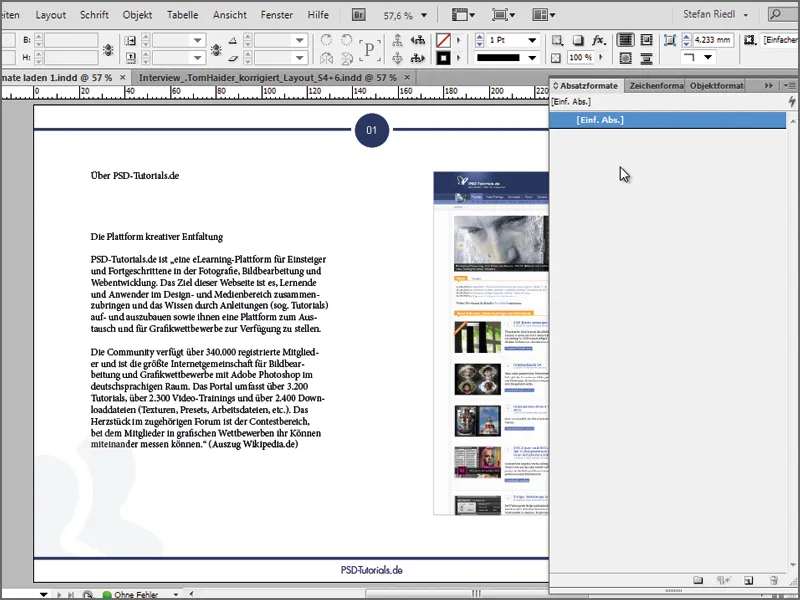
Formatele de care avem nevoie pentru a obține o prezență uniformă există într-un alt document, care poate fi deschis acum în InDesign. În cazul meu, este vorba despre un interviu cu Tom Haider, pe care l-am creat pentru revista noastră online, Commag. Deschid fișierul INDD. Dacă aruncăm o privire în fereastra de dialog a formatelor de paragrafe, vedem că tot ce avem nevoie este deja acolo.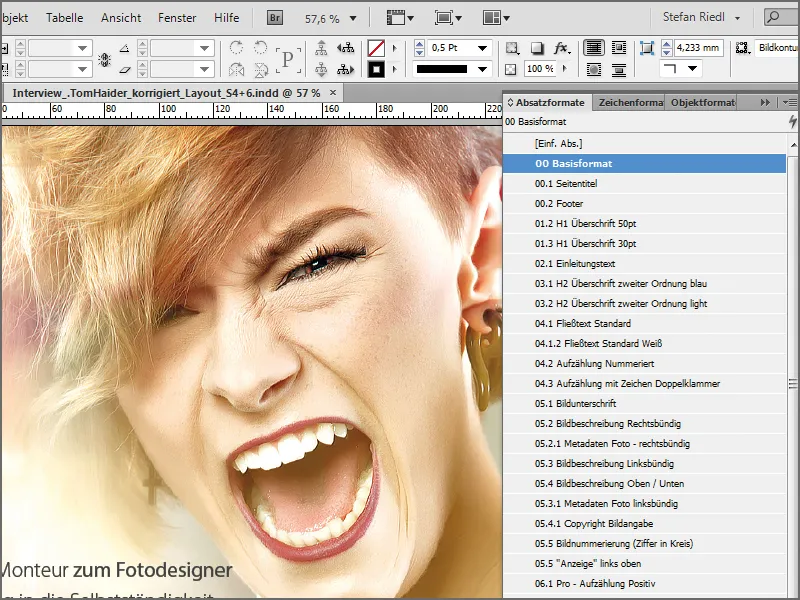
Opțiunea 1
În prima opțiune abordăm puțin 'mizerabil' situația, dar totuși vreau să o menționez, deoarece unii dintre voi probabil că ați descoperit deja asta. Căutăm formatarea unui titlu, motiv pentru care derulăm paginile și alegem o locație chiar în paginile deja stabilite, unde simțim că formatarea este potrivită pentru documentul nostru original. După ce am găsit ceea ce căutam, marchez caseta de text în care am descoperit formatarea corectă și transfer conținutul cutiei text împreună cu conținutul folosind Ctrl+C în clipboard.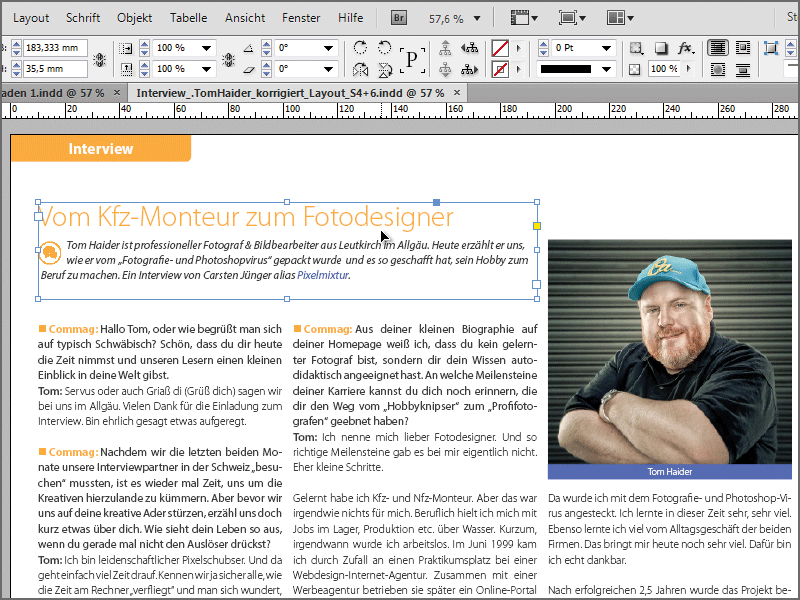
Întorcându-mă la documentul meu, introduc pasajul de text pe suprafața de montaj folosind Ctrl+V și observ în formatele de paragrafe și caractere că titlul dorit a fost copiat (01.3 H1 Titlu 30pt). Problema este că au fost preluate și alte formate de paragrafe și caractere care nu sunt relevante pentru documentul meu actual în curs de editare. Ca exemplu "02.1. Text de introducere".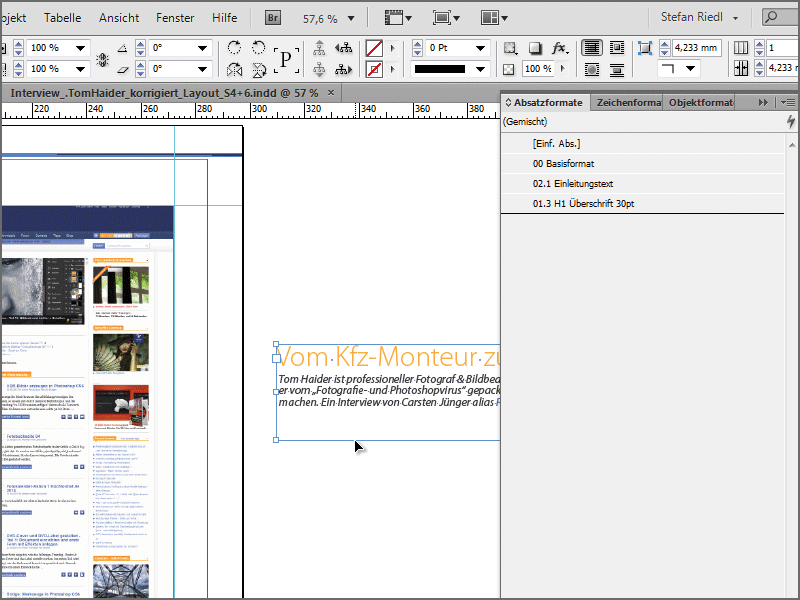
Acum pot aplica formatarea titlului meu cu doar un clic pe formatul "01.3 H1 Titlu 30pt", ceea ce ar trebui să rezolve parțial problema mea.
Însă, pentru a menține ordinea în documentul meu și pentru a obține mai multe formate, ar trebui să șterg mai întâi toate celelalte formate neutilizate, ceea ce poate fi foarte enervant (sau poate fi), și apoi să caut o altă casetă de text în documentul deja stabilit pentru a-ți finaliza formatarea textului în documentul meu. În final, subtitrarea și textul principal sunt încă complet 'goi'. Se poate face mai bine…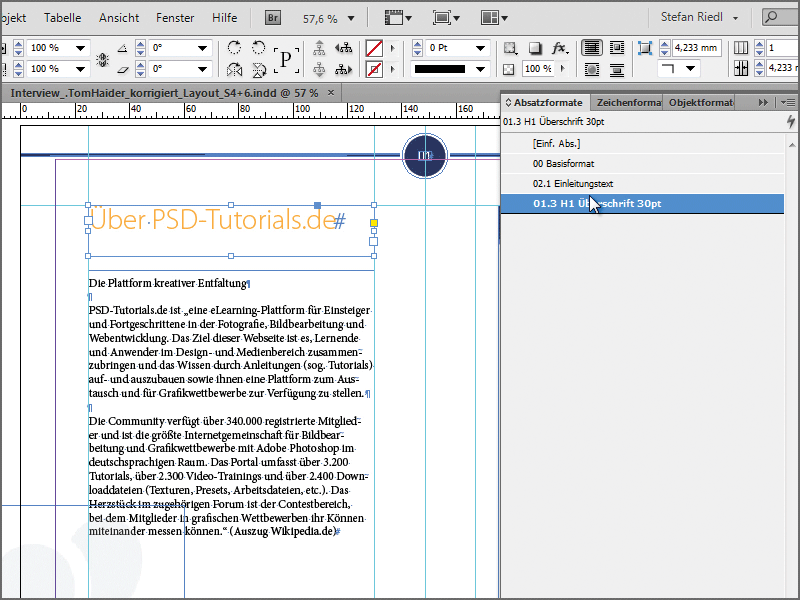
Opțiunea 2
A doua variantă nu doar că este mai elegantă, ci și mult mai orientată către scop și se prezintă astfel: Se deschide fereastra cu formate de paragrafe, apoi se alege în partea dreaptă sus săgeata mică pentru meniul contextual și se selectează acolo dialogul Încărcați formate de paragrafe….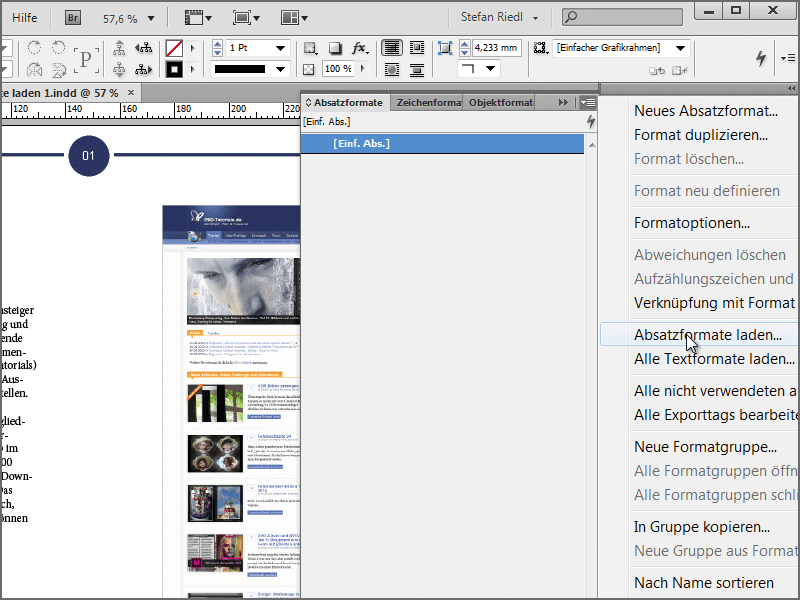
Acum, InDesign ne întreabă din ce document dorim să încărcăm formatele. Nu trebuie să căutăm un anumit format de fișier, ci trebuie doar să selectăm fișierul INDD în care formatele au fost deja create. Apoi facem clic pe butonul Deschide și InDesign ne surprinde cu un dialog care ne oferă un sumar excelent al formatărilor deja incluse acolo. În început aleg opțiunea Dezactivează toate, pentru a mă putea concentra doar pe ceea ce am nevoie cu adevărat.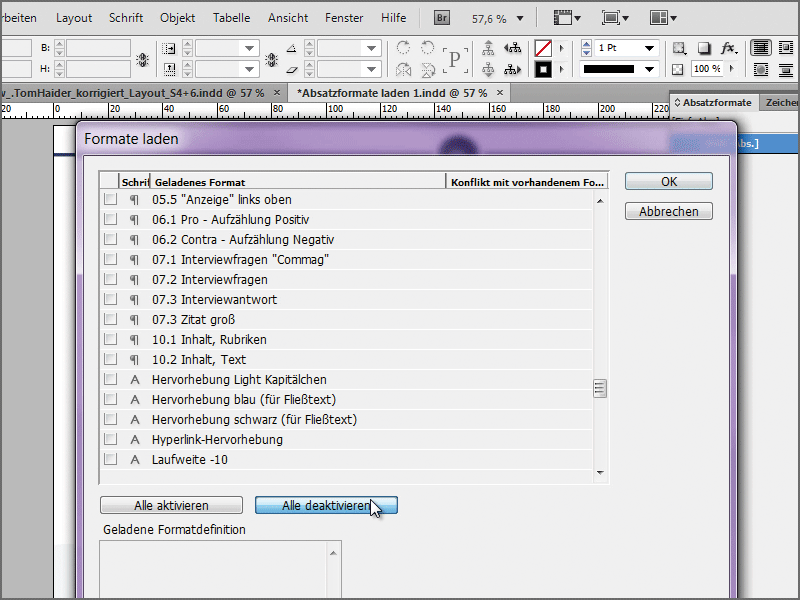
Caut formate pentru:
• Titlu 1. Ordin
• Titlu 2. Ordin
• și textul principal
Știind totuși că toate formatele create sunt bazate pe un așa-numit format de bază, voi include de asemenea și formatul de bază. Acest lucru este evident și în cutia mică numită Definiție format incărcat din partea stânga jos a ecranului. Acolo observ că primul meu format de bază și modificările pe care le-am făcut pe acesta sunt trecute. Așadar, în final, aleg 4 formate în mod selectiv. 1x format de bază și câte un format pentru pasajele de text menționate anterior. Totalizează 4 bucăți și confirm.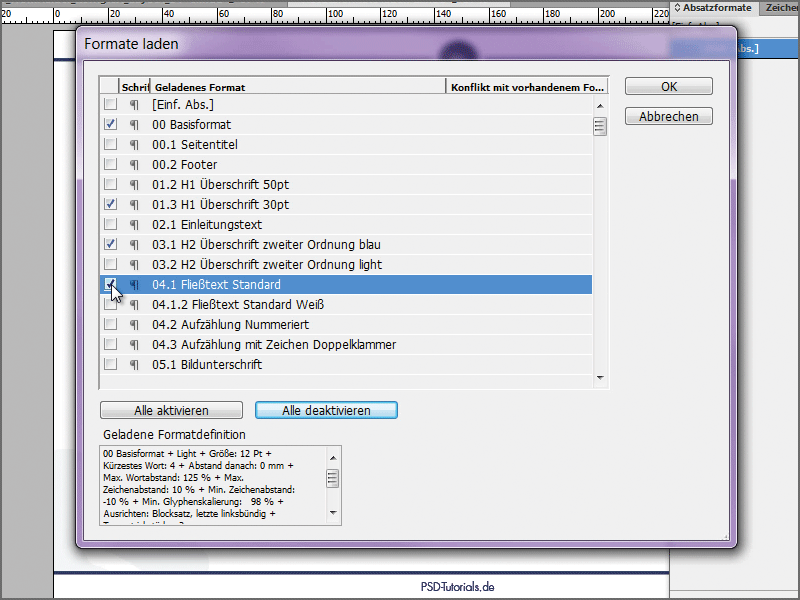
Acum găsesc formatele încărcate și în fereastra mea și pot începe să-mi formatez textul în consecință. Totuși, trebuie să țineți cont de următorul lucru: poate fi posibil ca un anumit format să se bazeze pe anumite parametri care nu sunt identici în fiecare document. De exemplu, poate fi ca într-un format de paragraf textul să fie aliniat integral la linia de bază în toate rândurile. Dacă înălțimea liniei de bază diferă între cele două fișiere INDD, rezultatul va fi evident diferit.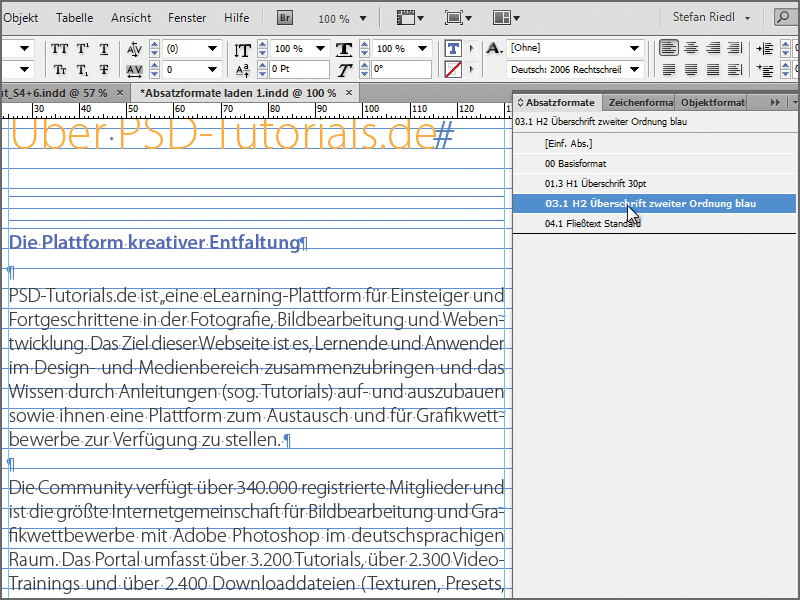
Adăugarea câmpurilor de culoare
Dacă un paragraf sau un format de caracter sunt asociate unui anumit câmp de culoare, acesta va fi, de asemenea, importat. Deci nu trebuie să creați și să atribuiți manual câmpurile de culoare individuale formatelor. Acest lucru se întâmplă automat. Destul de practic.
Dacă totuși lipsește un câmp de culoare din identitatea corporativă internă, puteți încărca și acesta foarte comod prin meniul contextual al câmpurilor de culoare (și, desigur, le puteți și salva, dar culorile dorite trebuie să fie marcate anterior). Apăsați acum pe Încărcați câmpuri de culoare pentru import și alegeți fișierul *.ase din directorul dorit. Câmpurile de culoare stocate acolo vor fi încorporate în paletă.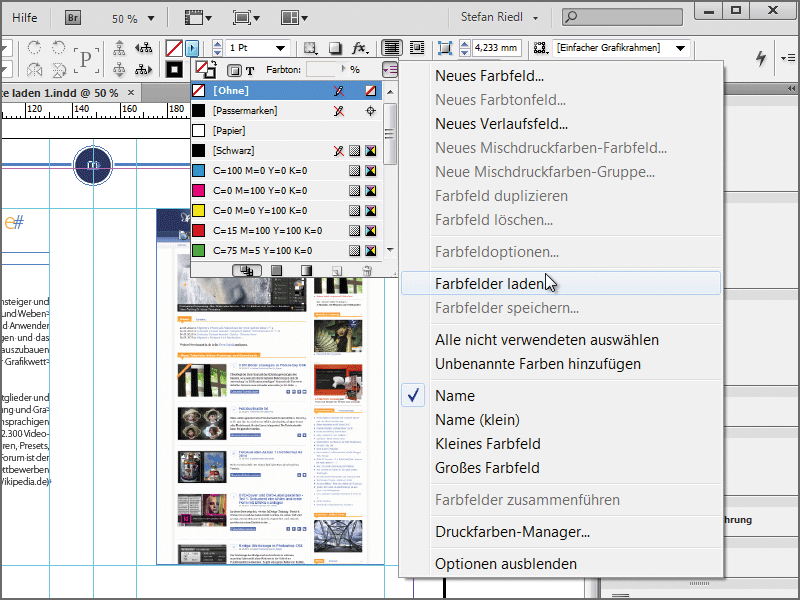
În final, se poate spune că nu este nevoie să reinventăm roata mereu. Este suficient să ne bazăm pe documente în care roata a fost deja creată perfect și apoi să copiem formatările dorite pentru a răspunde cerinței unei prezențe consistente într-un mod simplu și eficient.


